ГДЗ Информатика 9 класс. Учебник [Бондаренко А.А., Ластовецкий В.В.] 2017
§ 17. Работа с компьютерными публикациями (Страница 105)
Вопросы для самопроверки
1. Какие виды стилей поддерживает программа Scribus?В Scribus есть возможность использовать стили абзацев, символов и линий.
2. Опишите порядок создания стиля абзаца.
Для создания стиля нужно:
1) выбрать команду меню Изменения -> Стили;
2) в диалоговом окне Управление стилями нажать кнопку Новый;
3) из списка выбрать тип объекта, для которого нужно создать стиль, - появятся средства для ввода пара метров стиля;
4) ввести название стиля и при необходимости - остальные параметры;
5) нажать кнопку Применить или Выполнено, чтобы изменения вступили в силу. После этого название стиля будет появляться в соответствующем списке при форматировании текста или линий.
3. Что означает экспортировать файл?
Программа Scribus сохраняет публикации в собственном формате, имеет расширение .sla. При необходимости она позволяет экспортировать документ в другие форматы.
Экспорт данных - преобразование и запоминание данных из исходного формата в другой формат, который будет читаться определенной программой, предназначенной для пользователя.
4. Как сохранить в файле только текст с выбранной рамки?
- Записать текст - сохраняет содержимое текстовой рамки или «цепочки» рамок в текстовый файл без форматирования. Команда доступна, если выбрано текстовую рамку.
5. Как получить изображение страницы в формате JPG?
Записать как изображения - открывает диалоговое окно, в котором указывают формат файла JPG, качество, разрешение, размер (в процентах от исходного), а также целевую папку и диапазон страниц, которые следует экспортировать.
6. Как подготовить публикации в печати?
Чтобы выяснить, как будет выглядеть напечатанная публикация, следует выбрать команду Файл -> Просмотр перед печатью.
При выборе команды меню Файл -> Печать также проводится доекспортна проверка публикации и появляется окно для уточнения параметров печати, в котором следует выбрать целевой принтер и нажать кнопку Печать.
 ГДЗ 9 клас Информатика 2017 Ранок Бондаренко Ластовецький Пилипчук Шестопалов Учебник
ГДЗ 9 клас Информатика 2017 Ранок Бондаренко Ластовецький Пилипчук Шестопалов Учебник
 Якщо помітили в тексті помилку, виділіть її та натисніть Ctrl + Enter
Якщо помітили в тексті помилку, виділіть її та натисніть Ctrl + Enter 15.02.2019,
15.02.2019,
 4 704,
4 704,
 0
0
 Назад
Назад
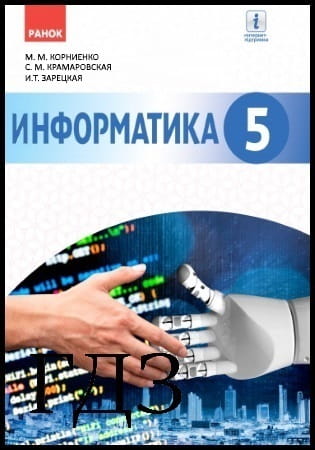
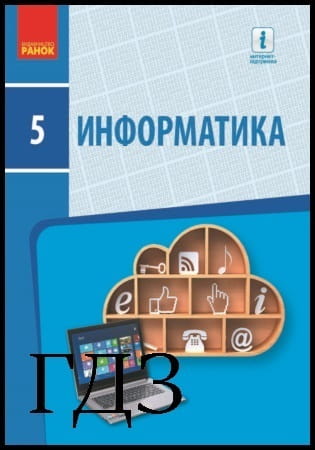
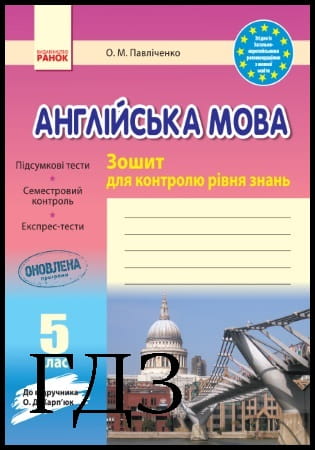

![ГДЗ Природознавство 5 клас. Підручник [Ярошенко О.Г., Бойко В.М.] 2018 ГДЗ Природознавство 5 клас. Підручник [Ярошенко О.Г., Бойко В.М.] 2018](/uploads/posts/2019-04/1555779316_5_p_y_u2018.jpg)
![ГДЗ Основи правознавства 9 клас. Підручник [Наровлянський О. Д.] 2017 ГДЗ Основи правознавства 9 клас. Підручник [Наровлянський О. Д.] 2017](/uploads/posts/2019-02/1550928122_9k_p_n_2017.jpg)
![ГДЗ Українська мова 8 клас. Підручник [Глазова О.П.] 2021 ГДЗ Українська мова 8 клас. Підручник [Глазова О.П.] 2021](/uploads/posts/2021-10/1633720388_8k_y_g_2021.jpg)
![ГДЗ Вступ до історії 5 клас. Підручник [Гісем О.В.] 2018 ГДЗ Вступ до історії 5 клас. Підручник [Гісем О.В.] 2018](/uploads/posts/2019-07/1564163269_5k_i_h_2018.jpg)